微信小程式例項教程
微信小程式例項教程(一)
原文:https://www.cnblogs.com/niejunchan/p/5918855.html
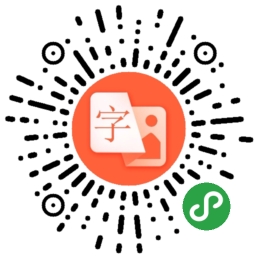
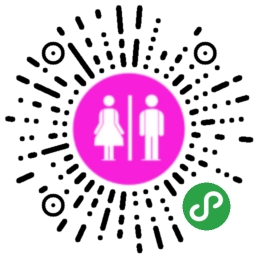
小程式:傳圖識字君 小程式:廁所在哪呢
傳圖片上去把上面的文字抓取下來 定位附近的廁所位置
序言
開始開發應用號之前,先看看官方公佈的「小程式」教程吧!(以下內容來自微信官方公佈的「小程式」開發指南)
本文件將帶你一步步建立完成一個微信小程式,並可以在手機上體驗該小程式的實際效果。這個小程式的首頁將會顯示歡迎語以及當前使用者的微信頭像,點選頭像,可以在新開的頁面中檢視當前小程式的啟動日誌。
1. 獲取微信小程式的 AppID
首先,我們需要擁有一個帳號,如果你能看到該文件,我們應當已經邀請併為你建立好一個帳號。注意不可直接使用服務號或訂閱號的 AppID。 利用提供的帳號,登入https://mp.weixin.qq.com ,就可以在網站的「設定」-「開發者設定」中,檢視到微信小程式的 AppID 了。
<ignore_js_op>
注意:如果我們不是用註冊時繫結的管理員微訊號,在手機上體驗該小程式。那麼我們還需要操作「繫結開發者」。即在「使用者身份 - 開發者」模組,繫結上需要體驗該小程式的微訊號。本教程預設註冊帳號、體驗都是使用管理員微訊號。
/*********************************************************************
微信小程式全套視訊教程線上觀看地址:http://v.qq.com/vplus/92e0ff1abe80fce5bcfe344f11a106c5/foldervideos/hod000101p9le1c
由於上傳到騰訊視訊後,視訊檔案被自動壓縮了,導致線上觀看的視訊不是特別清晰。
如需清晰版的視訊檔案,請從以下連結下載:https://pan.baidu.com/s/1dN8lci
本套視訊教程包含了微信小程式開發的基礎知識,特別適合學習微信小程式開發入門使用,請按照順序觀看學習。
本套教程原來銷售199元,現免費奉送,所有內容都是筆者親自錄製。
需要課程講解中用到的示例原始碼請關注微信公眾號:“微little程式”,按照提示獲取原始碼。關注成功後,也可直接點選公眾號中的“視訊教程”選單,詳細瞭解獲取配套示例原始碼的方式。
拿到示例原始碼後,自己再做嘗試,學習會更有效果。
也可掃描下方二維碼關注該公眾號:

******************************************************************************/
2. 建立專案
我們需要通過開發者工具,來完成小程式建立和程式碼編輯。
開發者工具安裝完成後,開啟並使用微信掃碼登入。選擇建立「專案」,填入上文獲取到的 AppID,設定一個本地專案的名稱(非小程式名稱),比如「我的第一個專案」,並選擇一個本地的資料夾作為程式碼儲存的目錄,點選「新建專案」就可以了。
<ignore_js_op>
為方便初學者瞭解微信小程式的基本程式碼結構,在建立過程中,如果選擇的本地資料夾是個空資料夾,開發者工具會提示,是否需要建立一個 quick start 專案。選擇「是」,開發者工具會幫助我們在開發目錄裡生成一個簡單的 demo。
專案建立成功後,我們就可以點選該專案,進入並看到完整的開發者工具介面,點選左側導航,在「編輯」裡可以檢視和編輯我們的程式碼,在「除錯」裡可以測試程式碼並模擬小程式在微信客戶端效果,在「專案」裡可以傳送到手機裡預覽實際效果。
3. 編寫程式碼
點選開發者工具左側導航的「編輯」,我們可以看到這個專案,已經初始化幷包含了一些簡單的程式碼檔案。最關鍵也是必不可少的,是 app.js、app.json、app.wxss 這三個。其中,.js 字尾的是指令碼檔案,.json 字尾的檔案是配置檔案,.wxss 字尾的是樣式表文件。微信小程式會讀取這些檔案,並生成小程式例項。
下面我們簡單瞭解這三個檔案的功能,方便修改以及從頭開發自己的微信小程式。
app.js 是小程式的指令碼程式碼。我們可以在這個檔案中監聽並處理小程式的生命週期函式、宣告全域性變數。呼叫 MINA 提供的豐富的 API,如本例的同步儲存及同步讀取本地資料。
- <font size="3" face="微軟雅黑" style="">//app.js
- App({
- onLaunch: function () {
- // 呼叫 API 從本地快取中獲取資料
- var logs = wx.getStorageSync('logs') || []
- logs.unshift(Date.now())
- wx.setStorageSync('logs', logs)
- },
- getUserInfo:function(cb){
- var that = this;
- if(this.globalData.userInfo){
- typeof cb == "function" && cb(this.globalData.userInfo)
- }else{
- // 呼叫登入介面
- wx.login({
- success: function () {
- wx.getUserInfo({
- success: function (res) {
- that.globalData.userInfo = res.userInfo;
- typeof cb == "function" && cb(that.globalData.userInfo)
- }
- })
- }
- });
- }
- },
- globalData:{
- userInfo:null
- }
- })</font>
app.json 是對整個小程式的全域性配置。我們可以在這個檔案中配置小程式是由哪些頁面組成,配置小程式的視窗 背景色,配置導航條樣式,配置預設標題。注意該檔案不可新增任何註釋。
- <font size="3" face="微軟雅黑" style="">/**app.json*/
- {
- "pages":[
- "pages/index/index",
- "pages/logs/logs"
- ],
- "window":{
- "backgroundTextStyle":"light",
- "navigationBarBackgroundColor": "#fff",
- "navigationBarTitleText": "WeChat",
- "navigationBarTextStyle":"black"
- }
- }</font>
複製程式碼
app.wxss 是整個小程式的公共樣式表。我們可以在頁面元件的 class 屬性上直接使用 app.wxss 中宣告的樣式規則。
- <font size="3" face="微軟雅黑" style="">/**app.wxss**/
- .container {
- height: 100%;
- display: flex;
- flex-direction: column;
- align-items: center;
- justify-content: space-between;
- padding: 200rpx 0;
- box-sizing: border-box;
- }</font>
複製程式碼
3. 建立頁面
在這個教程裡,我們有兩個頁面,index 頁面和 logs 頁面,即歡迎頁和小程式啟動日誌的展示頁,他們都在 pages 目錄下。微信小程式中的每一個頁面的【路徑 + 頁面名】都需要寫在 app.json 的 pages 中,且 pages 中的第一個頁面是小程式的首頁。
每一個小程式頁面是由同路徑下同名的四個不同字尾檔案的組成,如:index.js、index.wxml、index.wxss、index.json。.js 字尾的檔案是指令碼檔案,.json 字尾的檔案是配置檔案,.wxss 字尾的是樣式表文件,.wxml 字尾的檔案是頁面結構檔案。
index.wxml 是頁面的結構檔案:
- <font size="3" face="微軟雅黑" style=""><!--index.wxml-->
- <view class="container">
- <view bindtap="bindViewTap" class="userinfo">
- <image class="userinfo-avatar" src="{{userInfo.avatarUrl}}" background-size="cover"></image>
- <text class="userinfo-nickname">{{userInfo.nickName}}</text>
- </view>
- <view class="usermotto">
- <text class="user-motto">{{motto}}</text>
- </view>
- </view></font>
複製程式碼
本例中使用了 、、 來搭建頁面結構,繫結資料和互動處理函式。
index.js 是頁面的指令碼檔案,在這個檔案中我們可以監聽並處理頁面的生命週期函式、獲取小程式例項,宣告並處理資料,響應頁面互動事件等。
- <font size="3" face="微軟雅黑" style="">//index.js
- // 獲取應用例項
- var app = getApp()
- Page({
- data: {
- motto: 'Hello World',
- userInfo: {}
- },
- // 事件處理函式
- bindViewTap: function() {
- wx.navigateTo({
- url: '../logs/logs'
- })
- },
- onLoad: function () {
- console.log('onLoad')
- var that = this
- // 呼叫應用例項的方法獲取全域性資料
- app.getUserInfo(function(userInfo){
- // 更新資料
- that.setData({
- userInfo:userInfo
- })
- })
- }
- })</font>
複製程式碼
index.wxss 是頁面的樣式表:
- <font size="3" face="微軟雅黑" style="">/**index.wxss**/
- .userinfo {
- display: flex;
- flex-direction: column;
- align-items: center;
- }
- .userinfo-avatar {
- width: 128rpx;
- height: 128rpx;
- margin: 20rpx;
- border-radius: 50%;
- }
- .userinfo-nickname {
- color: #aaa;
- }
- .usermotto {
- margin-top: 200px;
- }</font>
複製程式碼
頁面的樣式表是非必要的。當有頁面樣式表時,頁面的樣式表中的樣式規則會層疊覆蓋 app.wxss 中的樣式規則。如果不指定頁面的樣式表,也可以在頁面的結構檔案中直接使用 app.wxss 中指定的樣式規則。
index.json 是頁面的配置檔案:
頁面的配置檔案是非必要的。當有頁面的配置檔案時,配置項在該頁面會覆蓋 app.json 的 window 中相同的配置項。如果沒有指定的頁面配置檔案,則在該頁面直接使用 app.json 中的預設配置。
logs 的頁面結構
- <font size="3" face="微軟雅黑" style=""><!--logs.wxml-->
- <view class="container log-list">
- <block wx:for-items="{{logs}}" wx:for-item="log">
- <text class="log-item">{{index + 1}}. {{log}}</text>
- </block>
- </view></font>
複製程式碼
logs 頁面使用 控制標籤來組織程式碼,在 上使用 wx:for-items 繫結 logs 資料,並將 logs 資料迴圈展開節點
- <font size="3" face="微軟雅黑" style="">//logs.js
- var util = require('../../utils/util.js')
- Page({
- data: {
- logs: []
- },
- onLoad: function () {
- this.setData({
- logs: (wx.getStorageSync('logs') || []).map(function (log) {
- return util.formatTime(new Date(log))
- })
- })
- }
- })</font>
複製程式碼
執行結果如下:
<ignore_js_op>
4. 手機預覽
<ignore_js_op>
開發者工具左側選單欄選擇「專案」,點選「預覽」,掃碼後即可在微信客戶端中體驗。
目前,預覽和上傳功能尚無法實現,需要等待微信官方的下一步更新。
如你所見,微信官方給出的開發指南還非常簡單,很多細節、程式碼和功能都沒有明確的展示,所以接下來就到博卡君展示實力的時候啦!開發教程正式開始!
第一章:準備工作
做好準備工作很重要。開發一個微信應用號,你需要提前到微信的官方網站(weixin.qq.com)下載開發者工具。
1. 下載最新微信開發者工具,開啟後你會看到該介面:

2. 點選「新建 web+」專案,隨後出現如下畫面:

3. 該頁面內的各項內容需要注意——
- AppID:依照官方解釋來填。
- Appname: 專案最外層資料夾名稱,如你將其命名為「ABC」,則之後的全部專案內容均將儲存在「/ABC/…」目錄下。
- 本地開發目錄:專案存放在本地的目錄。
注:再次強調,如果你和團隊成員共同開發該專案,則建議你們使用同樣的目錄名稱及本地目錄,以確保協同開發的統一性。如果你之前已有專案,則匯入過程與以上內容近似,不再贅述。
4. 準備工作全部完成後,點選「新建專案」按鈕,彈出框點「確定」。

5. 如上圖所示,此刻,微信開發者工具已經為你自動構建了一個初始的 demo 專案,該專案內包含了一個微信應用專案所需具備的基本內容和框架結構。點選專案名稱(圖中即「cards」)進入該專案,就能看到整個專案的基本架構了:

第二章:專案構架
微信目前使用者群體非常龐大,微信推出公眾號以後,火爆程度大家都看得到,也同樣推動著 h5 的高速發展,隨著公眾號業務的需求越來越複雜,應用號現在的到來也是恰到好處。我們團隊具體看了一兩次文件後發現,它提供給開發者的方式也在發生全面的改變,從操作 DOM 轉為操作資料,基於微信提供的一個過橋工具實現很多 h5 在公眾號很難實現的功能,有點類似於 hybrid 開發,不同於 hybrid 開發的方式是:微信開放的介面更為嚴謹,結構必須採用他提供給我們的元件,外部的框架和外掛都不能在這裡使用上,讓開發者完全脫離操作 DOM,開發思想轉變很大。
工欲善其事,必先利其器。理解它的核心功能非常重要,先了解它的整個運作流程。
生命週期:
在index.js裡面:

開發者工具上 Console 可以看到:

在首頁 console 可以看出順序是 App Launch-->App Show-->onload-->onShow-->onReady。
首先是整個 app 的啟動與顯示,app 的啟動在 app.js 裡面可以配置,其次再進入到各個頁面的載入顯示等等。
可以想象到這裡可以處理很多東西了,如載入框之類的都可以實現等等。
路由:
路由在專案開發中一直是個核心點,在這裡其實微信對路由的介紹很少,可見微信在路由方面經過很好的封裝,也提供三個跳轉方法。
wx.navigateTo(OBJECT):保留當前頁面,跳轉到應用內的某個頁面,使用wx.navigateBack可以返回到原頁面。
wx.redirectTo(OBJECT):關閉當前頁面,跳轉到應用內的某個頁面。
wx.navigateBack():關閉當前頁面,回退前一頁面。
這三個基本上使用足夠,在路由方面微信封裝的很好,開發者根本不用去配置路由,往往很多框架在路由方面配置很繁瑣。
元件:
此次微信在元件提供方面也是非常全面,基本上滿足專案需求,故而開發速度非常快,開發前可以認真瀏覽幾次,開發效率會很好。
其它:
任何外部框架以及外掛基本上無法使用,就算原生的 js 外掛也很難使用,因為以前我們的 js 外掛也基本上全部是一操作 dom 的形式存在,而微信應用號此次的架構是不允許操作任何 dom,就連以前我們習慣使用的動態設定的rem.js也是不支援的。
此次微信還提供了 WebSocket,就可以直接利用它做聊天,可以開發的空間非常大。
跟公眾號對比我們發現,開發應用號元件化,結構化,多樣化。新大陸總是充滿著驚喜,更多的彩蛋等著大家來發現。
接下來開始搞一些簡單的程式碼了!
1. 找到專案資料夾,匯入你的編輯器裡面。在這裡,我使用了 Sublime Text 編輯器。你可以根據自己的開發習慣選擇自己喜歡的編輯器。

2. 接下來,你需要根據自己的專案內容調整專案結構。在範例專案中,「card_course」目錄下面主要包含了「tabBar」頁面以及該應用的一些配置檔案。
3. 示例專案的「tabBar」是五個選單按鈕:

4. 找到「app.json」檔案,用來配置這個五個選單。在程式碼行中找到「”tabBar”」:

你可以根據實際專案需求更改,其中:
- 「Color」是底部字型顏色,「selectedColor」是切換到該頁面高亮顏色,「borderStyle」是切換選單上面的一條線的顏色,「backgroundColor」是底部選單欄背景顏色。文字描述較為抽象,建議你一一除錯並檢視其效果,加深印象。
- 「“list”」下的程式碼順序必須依次放置,不能隨便更改。
- 「”pagePath”」之後的檔名內,「.wxml」字尾被隱藏起來了,這是微信開發程式碼中人性化的一點——幫你節約寫程式碼的時間,無須頻繁宣告檔案字尾。
- 「”iconPath”」為未獲得顯示頁面的圖示路徑,這兩個路徑可以直接是網路圖示。
- 「”selectedIconPath”」為當前顯示頁面高亮圖示路徑,可以去掉,去掉之後會預設顯示為「”iconPath”」的圖示。
- 「”Text”」為頁面標題,也可以去掉,去掉之後純顯示圖示,如只去掉其中一個,該位置會被佔用。
注意:微信的底部選單最多支援五欄(五個 icons),所以在你設計微信應用的 UI 和基本架構時就要預先考慮好選單欄的排布。
5. 根據以上程式碼規則,我做好了示例專案的基本架構,供你參考:


6. 「Json」檔案配置好後,「card_course」的基本結構入上圖所示,不需要的子集都可以暫時刪除,缺少的子集則需要你主動新建。刪除子集時記得順帶檢查一下「app.json」裡的相關內容是否已經一併刪除。
注意:我個人建議你新建一個「wxml」檔案的同時,把對應的「js」和「wxss」檔案一起新建好,因為微信應用號的配置特點就是解析到一個「wxml」檔案時,會同時在同級目錄下找到同文件名的「js」和「wxss」檔案,所以「js」檔案需及時在「app.json」裡預先配置好。
編寫「wxml」時,根據微信應用號提供的介面編碼即可,大部分就是以前的「div」,而我們現在就用「view」即可。需要用其它子集時,可以根據微信提供的介面酌情選擇。
使用「class」名來設定樣式,「id」名在這裡基本沒有什麼用處。主要操作資料,不操作「dom」。

7. 以上是示例專案首頁的「wxml」編碼。從圖中就可以看出,實現一個頁面程式碼量非常少。
8. 「Wxss」檔案是引入的樣式檔案,你也可以直接在裡面寫樣式,示例中採用的是引入方式:

<ignore_js_op>
9. 修改程式碼後重新整理一次,可以看到未設背景的「view」標籤直接變成了粉色。
注意:修改「wxml」和「wxss」下的內容後,直接 F5 重新整理就能直接看到效果,修改「js」則需點選重啟按鈕才能看到效果。
10. 另外,公共樣式可以在「app.wxss」裡直接引用。

<ignore_js_op>
11. 「Js」檔案需要在「app.json」檔案的「”page”」裡預先配置好。為了專案結構清晰化,我在示例專案中的「index」首頁同級目錄新建其它四個頁面檔案,具體如下:

經過以上步驟,案例中的五個底部選單就全部配置完畢了。
注:要做一個內容可以更新的小程式,單有前端開發是遠遠不夠的,還需要後臺開發。後臺開發與web開發的後臺基本無異,可以選擇用java、php、nodejs等任一語言,有一點需要注意的是小程式後臺伺服器必須是https協議的,這就要求必須購買雲伺服器並將後臺伺服器設定成https服務。而做這些的前提是要先購買好伺服器和域名。伺服器可以選擇騰訊雲伺服器,購買地址如下:http://www.qcloud.com/redirect.php?redirect=1001&cps_key=f5993d572d5539c3c9ff8dbc9f62d2d9
要做一個可更新的小程式單有云伺服器也還是不夠,因為內容是可更新的,所以實際在小程式上看到的內容,我們大部分是儲存在資料庫中,所以我們還需要購買雲資料庫,這個騰訊雲也有提供,購買地址如下:http://www.qcloud.com/redirect.php?redirect=1003&cps_key=f5993d572d5539c3c9ff8dbc9f62d2d9
而域名的購買,騰訊雲也可以提供,購買地址:https://dnspod.qcloud.com/?from=qcloudHpHeaderDnspod&fromSource=qcloudHpHeaderDnspod
微信小程式微信公眾號“微little程式”,掃碼關注:

分類: 9A、微信小程式 標籤: 微信小程式教程(例項版) 好文要頂 關注我 收藏該文

 前端客
前端客
關注 - 0
粉絲 - 96 +加關注 4 1 « 上一篇: 微信小程式開發入門教程
» 下一篇: 微信小程式例項教程(二)
</div>
<div class="postDesc">posted @ <span id="post-date">2016-09-29 10:02</span> <a href="https://www.cnblogs.com/niejunchan/">前端客</a> 閱讀(<span id="post_view_count">110026</span>) 評論(<span id="post_comment_count">3</span>) <a href="https://i.cnblogs.com/EditPosts.aspx?postid=5918855" rel="nofollow">編輯</a> <a href="#" onclick="AddToWz(5918855);return false;">收藏</a></div>
</div>
<script type="text/javascript">var allowComments=true,cb_blogId=254797,cb_entryId=5918855,cb_blogApp=currentBlogApp,cb_blogUserGuid='5b2d9724-037e-e511-9fc1-ac853d9f53cc',cb_entryCreatedDate='2016/9/29 10:02:00';loadViewCount(cb_entryId);var cb_postType=1;</script>
